詳細は、Visualizersを参照してください。
パラメータ ¶
Style
可視化の形式を決めます。
各エレメントの横にラベルとしてアトリビュート値を示します。
Element index
各エレメントの横にラベルとして各エレメントのインデックス番号を示します。
エレメントのロケーションからアトリビュート値に含まれるポイントまでラインを描きます。 例えば、残りのアトリビュートのコンテンツを可視化すると、現在のポイントの位置から残りの位置までラインが描かれます。
ベクトルアトリビュート値の方向や長さに基づいてポイントからラインを描きます。
“vector trail”と同じですが、反対方法にライングラディエントを描きます。
各エレメントで小さい軸セットを描き、マトリックスやクォータニオンのアトリビュートを可視化します。
アトリビュートは下記のいずれかである必要があります:
-
9個(またはそれ以上)のコンポーネントで、その場合、コンポーネント0-2、3-5、6-8は、1番目、2番目、3番目のベクトルとして扱われます。
または -
4個のコンポーネントで、その場合はクォータニオンとして扱われます。
Class
Point/Primitive/Vertex/Detailアトリビュートを可視化するかどうかを設定します。
共通パラメータ ¶
Radius
Visibility が“Near pointer”の場合、Houdiniは、マウスポインタ下でレイを最近接ポイントへ投射し、そのポイントのワールド空間距離内でエレメントにマーカーを表示します。
Group
可視化されるジオメトリです。これはグループ名、もしくはスペース区切りのグループ名のリストおよび/またはコンポーネント番号になります。
10-30:3のようなエクスプレッションを使用して、10から30までの範囲で3番目ごとのコンポーネントを指定できます。
詳細は、グループを参照してください。
Attribute
可視化するアトリビュートの名前です。
Visibility
アトリビュートが各エレメントに対してビューポートで描かれる場合。
Always Visible
すべてのエレメントにマーカーを描きます。 高密度に詰め込まれた多数のエレメントがジオメトリにある場合、他のオプションを使用して、乱雑さを減少させることもできます。
Only on Selection
選択したエレメントにのみマーカーを描きます。
Near Pointer
マウスポインタを置いたポイントの特定の(ワールド空間)距離内にあるエレメントにのみマーカーを描きます。 これは最近接のジオメトリ上にカーソル下でレイを投射し、交差する(X,Y,Z)のワールド空間ポイントを探します。 そして、3D空間でその距離内にアンカーを持つマーカーを表示します。これは小さい円形ウィンドウのエフェクトになります。
Under Pointer
マウスポインタを置いた単一のエレメントにのみマーカーを描きます。
Group
グループエクスプレッションにより指定されたグループのエレメントにのみマーカーを描きます。
Text/Element index ¶
Text Color
ラベルカラーです。
Font Size
ラベルサイズです。 “Guide font size”は、ビューポート表示オプションウィンドウの Guides タブにあるサイズセットを使用します。
Point trail ¶
Marker Color
アトリビュートの位置に描かれたポイントのカラーです。
Trail Color
現在の位置からアトリビュートの位置までのラインのカラーです。カラーのアルファチャンネルを使用して、ラインを半透明にできます。
Point Size
ポイントマーカーの半径です。
Vector/Vector trail ¶
Length Scale
ラインの長さを伸縮できます。これにより、長いラインを短くして乱雑さを減少させたり、短いラインを長くして見えやすくしたりできます。
Normalize vectors
表示用に値を0-1の範囲に正規化します。
Show Arrow Tips
各ラインの端で小さい掛かりを描きます。
Coloring
すべてのクイルは同じカラーになります。
クイルがベクトル値に応じたカラーになります。
他のアトリビュート値を使用して、クイルのカラーを決めます。
Fixed color ¶
Marker Color
アトリビュートベクトルに基づいて現在の位置から描かれるラインのカラーです。
Vector values/vector directions ¶
Color mapping
スカラー出たをカラーとして表示する方法。プリセットのカラーランプを選択するか、“Custom”を選択してランプコントロールを取得します。
Range
アトリビュート値をランプへマップする場合、Houdiniは想定される全範囲の値を知る必要があります。 これは、そのランプの範囲をスケーリングするためのものです。
Auto
可視化されたジオメトリでアトリビュートの実際の値を見て、最小値および最大値を選びます。
Min and Max
最小値および最大値を手動で指定できます。 これは、ジオメトリに現在存在している値よりも大きい、“自然”な値の範囲がある場合に便利です。 範囲の外側の値をハイライトする手段として、ジオメトリに現在存在している値よりも狭い範囲も使用できます( Out of range values パラメータ参照)。
Center and Width
Min and Maxと同様ですが、異なる点は、その値の周辺範囲の中心値と幅を指定することです。
Out of Range Values
Range が“Min and Max”または“Center and Width”の場合、指定した範囲外の値に色を付ける方法です。
Roll Cyclically
ランプがエンドレスに前方および後方に繰り返されるように値に色を付けます。
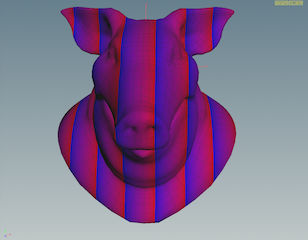
Black Out
範囲外の値をブラックにします。
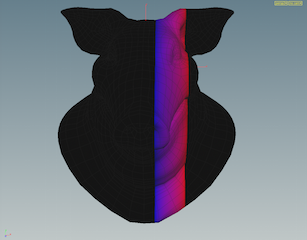
Clamp to Edge Values
範囲より小さい値のランプで最初のカラーを使用し、範囲より大きい値のランプで最後のカラーを使用します。

Treat As Scalar
(2つ以上のコンポーネントを持つ)ベクトルアトリビュートタイプを単一の値に変換します。これにより、値の変換方法をメニューで選択できます。
Using
Treat as scalar が有効の場合、複数コンポーネントの値を単一の数値に変換する方法です。
Component
コンポーネントの1つを選びます。
Component Abs.
コンポーネントの1つを選んで、その絶対値を使用します。
Component Sum
コンポーネント値を合計します。
Component Abs. Sum
コンポーネントの絶対値を合計します。
Length
ベクトルの長さを使用します。
Length Squared
ベクトルの長さの二乗を使用します。
Dot Product
指定されたベクトルとベクトルの内積を使用します。指定した方向との乖離を測定するのに便利です。
Other attribute ¶
Attribute
可視化するアトリビュートの名前。
他の設定に関しては、上記を参照してください。
Axes Style ¶
X Color
1番目のベクトルのカラーです。
Y Color
2番目のベクトルのカラーです。
Z Color
3番目のベクトルのカラーです。
Show Arrow Tips
各軸の線の端に小さい矢印を描きます。
